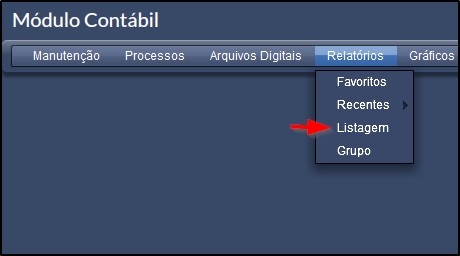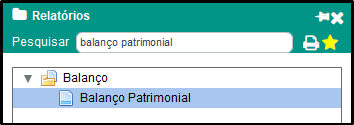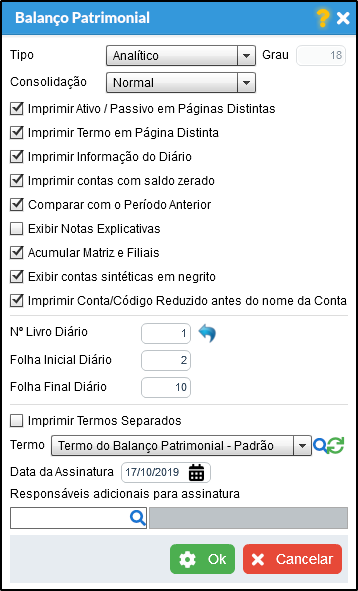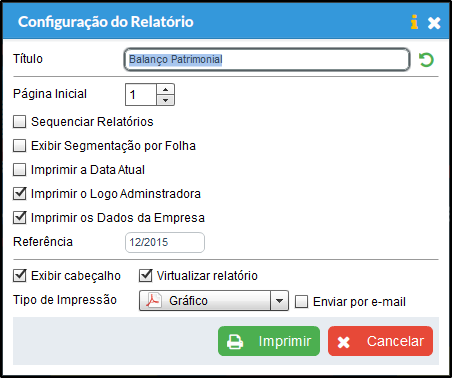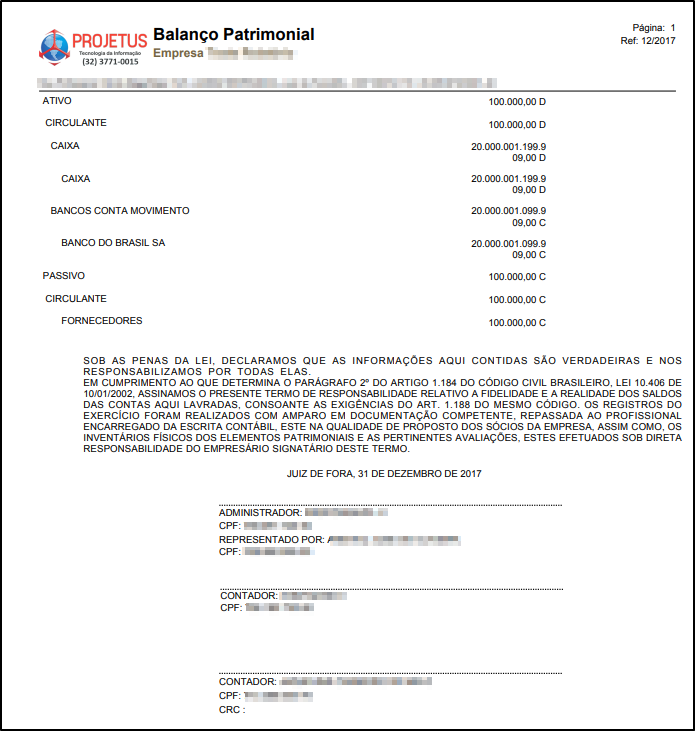Relatório de Balanço Patrimonial
Revisão de 13h47min de 7 de maio de 2020 por Administrador (Discussão | contribs) (→Gerando o Relatório Balanço Patrimonial)
Definição
Este ajuda tem por finalidade auxiliar na geração do Relatório de Balanço Patrimonial.
Gerando o Relatório Balanço Patrimonial
a) Para gerar o Relatório - Balanço Patrimonial, acesse o menu Módulo Contábil > Relatórios > Listagem.
b) Em Pesquisar digite "Balanço Patrimonial", em seguida selecione o relatório com o nome de "Balanço Patrimonial".
c) Em "Configuração do Relatório", Marque as opções desejadas para impressão no relatório e siga os passos abaixo.
- Informe o "Tipo". Podendo esse ser este "Analítico", "Sintético", ou "Grau da Conta".
- Informe a "Consolidação". Podendo ser esta "Normal", "Grupo Atual", ou, "Hierarquia Inferior".
- Marque "Imprimir Ativo / Passivo em Páginas Distintas" caso desejado.
- Marque "Imprimir Termo em Página Distinta" caso desejado.
- Marque"Imprimir Informação do Diário" caso desejado.
- Marque"Imprimir contas com saldo zerado" caso desejado.
- Marque"Comparar com o Período Anterior" caso desejado.
- Marque"Exibir Notas Explicativas" caso desejado.
- Marque"Acumular Matriz e Filiais" caso desejado.
- Marque"Exibir contas sintéticas em negrito" caso desejado.
- Marque"Imprimir Termos Separados" caso desejado.
- Informe o "Nº Livro Diário".
- Informe a "Folha Inicial Diário".
- Informe a "Folha Final Diário".
- Informe o "Termo".
- Informe a "Data da Assinatura" e clique em "ok".
- Informe os "Responsáveis adicionais para assinatura.
d) Marque as opções que deseja ser impressas, informe a "Referência" e clique em "Imprimir".
e) O relatório será como o exemplo abaixo.
Veja Também
- Demonstração do Módulo Contábil
- DRE - Demonstração do Resultado
- Importação de Plano de Contas
- Vídeo Aula - 3.01 - Módulo Contábil - Configurações
- Vídeo Aula - 3.05 - Módulo Contábil - Lançamentos Padrões